How To
Complemento Zoom para Elgato Stream Deck: controla tus reuniones con un solo toque
Last updated:
Si alguna vez te ha costado encontrar los controles de Zoom mientras compartías la pantalla o has tenido que silenciarte rápidamente porque te ha entrado un ataque de tos, Stream Deck es la solución. Con teclas LCD personalizables que muestran el estado en tiempo real, los controles más importantes están siempre visibles y al alcance de la mano.
¿Quieres verlo en acción? Mira la descripción general completa a continuación o desplázate hacia abajo para explorar cada función en detalle.
¿Qué se puede hacer con Stream Deck y Zoom?
Analicemos las potentes acciones que puedes activar directamente desde tu dispositivo Stream Deck utilizando el complemento oficial de Zoom:

Estas son las acciones disponibles para Zoom.
Audio
Esta es sencilla, pero la más utilizada. Activa o desactiva el modo de silencio del micrófono.

Vídeo
Activa o desactiva la cámara.

Compartir pantalla
Esta acción iniciará la pantalla compartida. Al configurar la acción, puedes elegir qué monitor compartir y si se debe habilitar el sonido del escritorio, así como optimizar la pantalla compartida, lo que permite una reproducción de vídeo más fluida.

Salir o finalizar
Esta acción saldrá o finalizará la reunión. Si eres un participante, saldrá de la reunión. Si eres el anfitrión de la reunión, la finalizarás.

Levantar la mano
Es bastante evidente: esta acción levantará o bajará la mano si quieres ser educado y no interrumpir.

Reaccionar
Elige una reacción emoji y uno de los tonos seleccionables.

Opciones de acciones
Mientras compartes la pantalla, es posible que desees activar rápidamente el sonido del escritorio para compartir un vídeo y optimizar el uso compartido de vídeo, lo que aumenta la velocidad de fotogramas de la pantalla compartida y hace que las presentaciones sean más fluidas a costa de perder algo de resolución. En el inspector de propiedades, puedes elegir qué opciones activa o desactiva esta acción.

Registro
Con Grabar, puedes grabar, registrar estadísticas o detener una grabación local o en la nube. También puedes elegir si la acción inicia y detiene la grabación, o si inicia y pausa una grabación activa.

Configura Stream Deck con Zoom
Usar Stream Deck con Zoom es rápido y fácil.
En primer lugar, asegúrese de que su cliente Zoom Workspace esté actualizado a la versión 6.4 o posterior.
- En Zoom, selecciona tu imagen de perfil y, a continuación, busca actualizaciones.

A continuación, descarga el complemento Zoom para Stream Deck, disponible en Elgato Marketplace.
Una vez instaladas, encontrarás las acciones en el lado derecho. Arrástralas y suéltalas en las teclas de tu Stream Deck.

Al principio, las acciones aparecerán en color oscuro y se activarán una vez que te unas a una reunión.

Ahora, únete a una reunión y las acciones se iluminarán y se activarán.
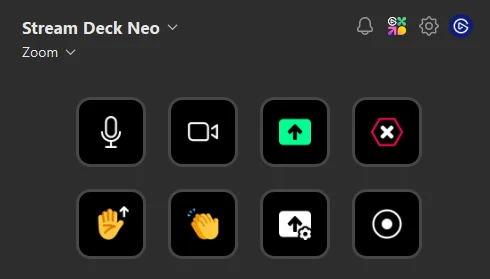
Por qué es importante
Tanto si eres un profesional de los negocios, un educador a distancia o simplemente alguien que pasa horas en Zoom, el complemento Stream Deck transforma la forma en que gestionas las reuniones. No se trata solo de una herramienta de acceso directo, sino de un controlador totalmente integrado que cuenta con la certificación de Zoom.
Stream Deck es el primer dispositivo de productividad personal certificado por Zoom, que permite la comunicación bidireccional directa entre Zoom y tu hardware. Esto se traduce en una sincronización fiable, información visual dinámica y reuniones más fluidas sin perder la concentración.
Conclusión
Las llamadas de Zoom no deberían ralentizarte. Con el nuevo complemento Stream Deck, mantienes el control, ya sea que estés presentando, enseñando o colaborando en diferentes zonas horarias. Desde comentarios en directo sobre tu micrófono y cámara hasta reacciones de acceso rápido y ajustes para compartir la pantalla, este complemento simplifica tu experiencia con Zoom con la precisión de un solo toque.
¿Todavía tienes curiosidad? Mira el vídeo destacado del plugin para verlo en acción.
¿Listo para dominar tus reuniones?
Descarga el complemento hoy mismo y disfruta de Zoom sin esfuerzo.
REGISTRO DE PRODUCTOS